 Docker - 网络管理
Docker - 网络管理

默认情况下,容器和宿主机之间网络是隔离的
现在启动了一个 nginx 容器
 如图所示
如图所示 nginx 使用了 80 端口,但是我们去浏览器里访问 localhost:80 是无法访问到 nginx 服务的
 这个时候可以通过端口映射的方式,将容器中的端口,映射到宿主机的某个端口上,从而使我们能够通过宿主机的
这个时候可以通过端口映射的方式,将容器中的端口,映射到宿主机的某个端口上,从而使我们能够通过宿主机的 ip+端口 的方式来访问容器里的内容
# 随机端口映射
-P:自动绑定所有对外提供服务的容器端口,映射的端口会从没有使用的端口池中自动随机选择,如果连续启动多个容器的话,则下一个容器的端口默认是当前容器的端口号+1
命令
docker run -d -P [镜像名称]
在刚才的命令基本上加 -P
docker run -dit -P --name lxfnginx nginx
 这样宿主机的
这样宿主机的 55000 端口就映射到了窗口的 80 端口,访问也是成功的。
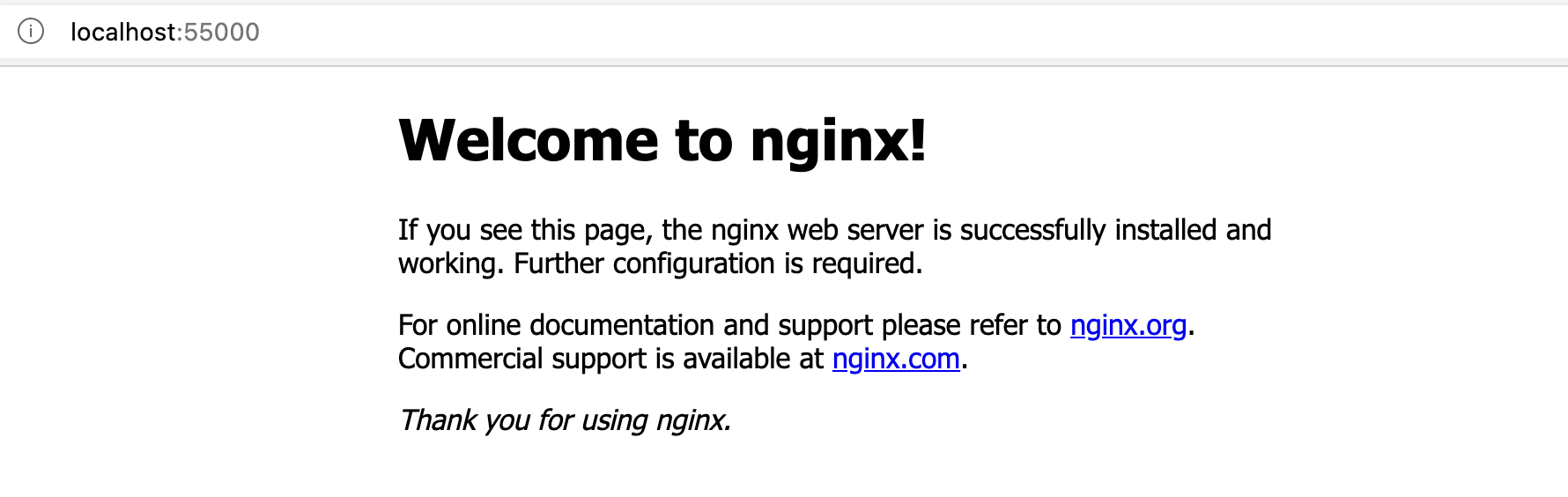
# 指定端口映射
命令
docker run -d -p [宿主机ip]:[宿主机端口]:[容器端口] --name [容器名称] [镜像名称]
将宿主机上的 8000 端口映射到 nginx 容器的 80 端口
docker run -dit -p 8000:80 --name lxfnginx nginx
 再去访问
再去访问 localhost:8000 时也是可以正常访问到的
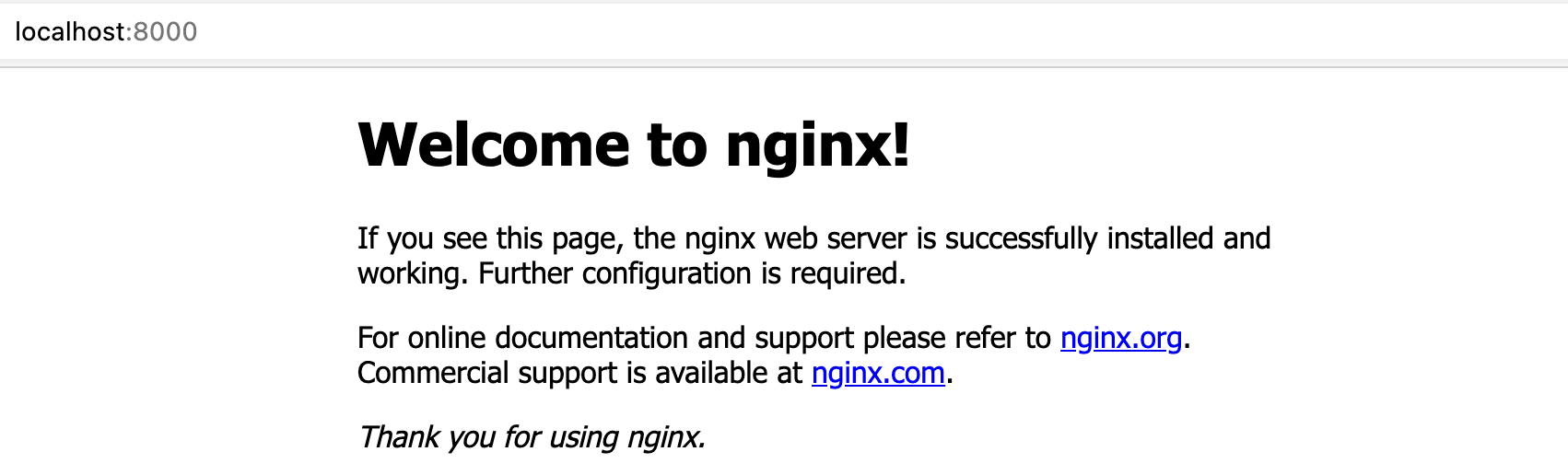
0.0.0.0 表示地址全匹配,即 127.0.0.1 或者宿主机的局域网IP 192.168.1.x 这种都可以访问到 nginx 服务,如果我们想指定绑定的 IP ,可以在映射端口前加上 IP 即可
docker run -dit -p 192.168.1.234:8000:80 --name lxfnginx nginx
 虽然图中显示的是
虽然图中显示的是 127.0.0.1:55000->80 ,但是经过测试
192.168.1.234:8000是可以正常访问127.0.0.1:55000和127.0.0.1:8000无法访问
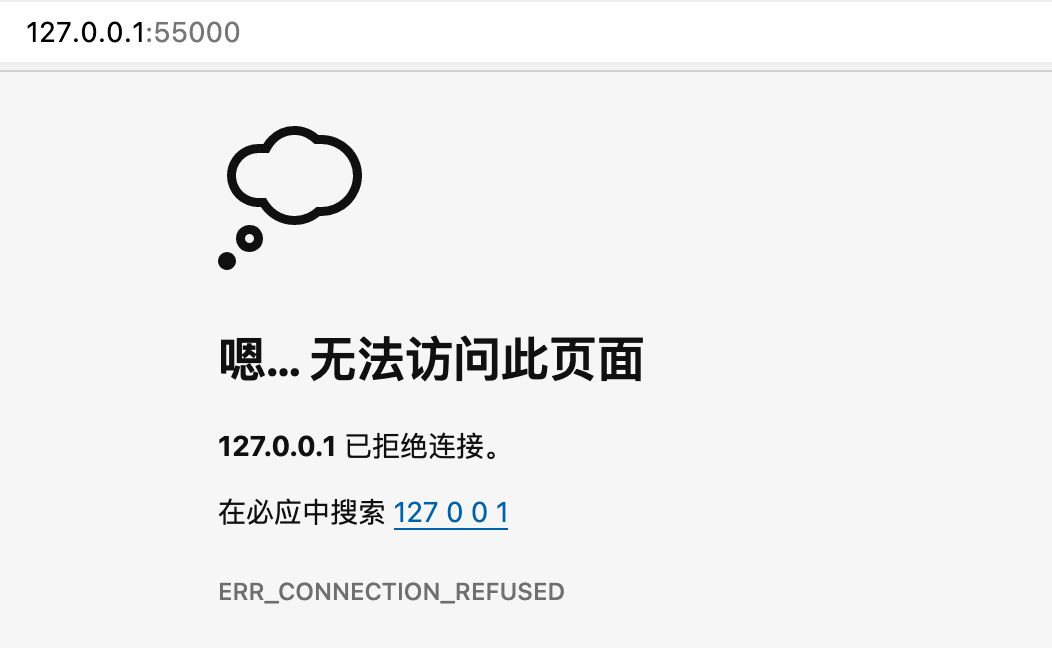

# 多端口映射
命令
docker run -d -p [宿主机端口1]:[容器端口1] -p [宿主机端口2]:[容器端口2] --name [容器名称] [镜像名称]
如下命令所示
docker run -d -p 7000:443 -p 8000:80 --name lxfnginx nginx
# 共享网络
共享网络: 容器与宿主机共享网络信息
默认情况下,容器的网络信息与宿主机是相互独立的,这样会有什么问题呢?
假如运行一个提供了 django 服务的容器,宿主机本地提供了 MySql 服务,此时容器想访问宿主机的数据库,是无法访问到的,这个时候容器就需要共享宿主机的网络
在启动容器时,加上 --network=host 即可共享网络,命令如下
docker run -dit --network=host lxf_django
这样,容器与宿主机的网络就是共享的状态,此时的容器也就可以访问到宿主机的数据库了

- 01
- Flutter - GetX Helper 如何应用于旧页面06-14
- 02
- Flutter - GetX Helper 助你规范应用 tag06-08
- 03
- Flutter - Xcode16 还原编译速度04-05
